Hvis du vil ændre det billede, der vises sammen med dine Lync kontaktoplysninger, skal du gå til Indstillinger 
Bemærk!: Dette emne gælder, hvis du bruger Lync 2013 eller Lync Basic 2013 med Microsoft 365. Hvis du bruger Lync 2010 med Microsoft 365, skal du se Ændre dit Lync-billede i Lync 2010 med Office 365. Hvis du ikke bruger Microsoft 365, skal du se Ændre dit Lync-billede i Lync 2013 eller Lync Basic eller Ændre dit billede i Lync 2010.
Bemærkninger!:
-
Dit Lync billede vises også i andre Office programmer, du bruger, herunder Outlook.
-
Når du har ændret billedet, kan det tage lidt tid, før det nye billede vises i Lync.
Skift dit billede
-
Klik på billedet i Lync hovedvindue.
-
I indstillingerne for Mit billede under Mit billede skal du klikke på Rediger eller fjern billede for at åbne siden Microsoft 365 Om mig.
Bemærkninger!:
-
Hvis knappen Rediger eller fjern billede ikke er tilgængelig (nedtonet) sådan her:
-
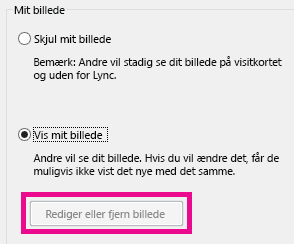
-
Sørg for:
-
At indstillingen Skjul mit billede oven over Rediger eller fjern billedeikke er markeret.
-
Din virksomhed giver brugerne mulighed for at ændre deres Lync billede. Kontakt teknisk support på din arbejdsplads for at få flere oplysninger.
-
-
Log på Microsoft 365 med din arbejds- eller skolekonto.
-
Klik på Gennemse, og gå til det billede, du vil bruge. Du kan bruge en hvilken som helst størrelse og opløsning.
-
Klik på filen, og klik derefter på Gem.
Skjule dit billede
Du kan skjule billedet i Lync. Lync brugere får vist en tom repræsentation i stedet for dit billede.
Du kan også skjule billedet overalt, hvor det vises i Office programmer, herunder Lync.
Sådan skjuler du dit billede i Lync
-
Klik på billedet i Lync hovedvindue.
-
Klik på Skjul mit billede under Mit billede, og klik derefter på OK.
Sådan skjuler du billedet i Lync og andre Office programmer
-
I Lync hovedvindue skal du klikke på knappen Indstillinger

-
Klik på Rediger eller fjern billede under Mit billede i indstillingerne for Mit billede. Hvis denne knap ikke er tilgængelig, skal du åbne Microsoft 365 portalen i stedet.
-
Log på Microsoft 365 -portalen, hvis du ikke er logget på automatisk, og klik derefter på ikonet Slet (x) eller Fjern billede.
Skjule alles billede i Lync
Du kan forhindre Lync i at vise billeder, hvis du f.eks. vil se mere tekst i Lync hovedvinduet.
Vigtigt!: Denne fremgangsmåde fjerner dit og alle andres billeder fra din visning, men den fjerner ikke dit billede fra andre personers visning. Hvis du vil skjule dit billede for andre brugere, skal du se det forrige afsnit.
-
Klik på knappen Indstillinger i Lync hovedvindue, og klik derefter på Personlig.
-
Fjern markeringen i afkrydsningsfeltet Vis billeder af kontakter under Vis billeder.










